შეტყობინების გამორთვა გამორთეთ აპები Windows 10-ის მუშაობის გასაუმჯობესებლად
Windows 10-ში განახლებული სამოქმედო ცენტრი აჩვენებს უამრავ შეტყობინებას ოპერაციული სისტემის მუშაობასთან დაკავშირებით. ამ შეტყობინებებიდან ერთ-ერთი არის შემოთავაზება აპების გათიშვის შესახებ, რაც ხელს შეუწყობს მუშაობის გაუმჯობესებას. ის გირჩევთ წაშალოთ ზოგიერთი აპი გაშვებიდან.
რეკლამა
 წინადადება საკმაოდ გამოსადეგია საშუალო მომხმარებლისთვის, რომელმაც დააინსტალირა აპლიკაციების მთელი რიგი, რომლებიც იტვირთება გაშვებისას. საშუალო მომხმარებელმა არ იცის როგორ აიცილოს აპლიკაციების ავტომატურად დაწყება. თუ თქვენ გაქვთ ბევრი აპი, რომელიც იწყება Windows-ით, შეგიძლიათ გადახედოთ სიას და გამორთოთ ის აპლიკაციები, რომლებიც არ გჭირდებათ, როგორც ეს აღწერილია აქ:
წინადადება საკმაოდ გამოსადეგია საშუალო მომხმარებლისთვის, რომელმაც დააინსტალირა აპლიკაციების მთელი რიგი, რომლებიც იტვირთება გაშვებისას. საშუალო მომხმარებელმა არ იცის როგორ აიცილოს აპლიკაციების ავტომატურად დაწყება. თუ თქვენ გაქვთ ბევრი აპი, რომელიც იწყება Windows-ით, შეგიძლიათ გადახედოთ სიას და გამორთოთ ის აპლიკაციები, რომლებიც არ გჭირდებათ, როგორც ეს აღწერილია აქ:Windows 10-ში გაშვების აპების მართვა
Windows 10 ითვლის Windows 8-ის მსგავსი აპლიკაციების გაშვების გავლენას, როგორც ეს აღწერილია აქ: როგორ ითვლის სამუშაო მენეჯერი აპების „გაშვების ზემოქმედებას“..
თუმცა, თუ გსურთ, რომ ეს აპლიკაციები ჩატვირთოს გაშვებისას და დაგჭირდეთ Windows 10-ში შესვლისას, სწრაფად გაღიზიანებთ Windows 10-ის შემოთავაზება.
აი, როგორ შეტყობინების გამორთვა გამორთეთ აპები Windows 10-ის მუშაობის გასაუმჯობესებლად.
- გახსენით საკონტროლო პანელი.
- გადადით პანელზე\სისტემა და უსაფრთხოება\ადმინისტრაციული ინსტრუმენტები.
- მოვლა-პატრონობის განყოფილებაში იპოვეთ შეტყობინება „გამორთეთ აპები, რათა დაგეხმაროთ მუშაობის გაუმჯობესებაში“ და დააწკაპუნეთ ბმულზე შეტყობინების ქვეშ, რომელიც ამბობს „გამორთეთ შეტყობინებები გაშვების აპების შესახებ“.

თქვენ დაასრულეთ. ეს არის ერთადერთი სამუშაო გზა Windows 10-ში ამ შეტყობინების მოსაშორებლად, რადგან მოვლის პარამეტრების შესაბამისი პარამეტრი ნაგულისხმევად ნაცრისფერია:
ალტერნატიული გზა Task Scheduler-ის გამოყენებით
Windows 10-ში არის სპეციალური დაგეგმილი დავალება, რომელიც სკანირებს გაშვების ჩანაწერებს და უჩვენებს მომხმარებელს შეტყობინებას, თუ ძალიან ბევრი ჩანაწერია. თუ გამორთავთ, ვერასდროს იხილავთ აღნიშნულ შეტყობინებას.
- გახსენით საკონტროლო პანელი.
- გადადით პანელზე\სისტემა და უსაფრთხოება\ადმინისტრაციული ინსტრუმენტები.
- დააწკაპუნეთ მალსახმობზე Task Scheduler:

- დავალების განრიგში გადადით შემდეგ საქაღალდეში:
Microsoft\Windows\Application Experience
- დააწკაპუნეთ დასახელებულ დავალებაზე მარჯვენა ღილაკით StartupAppTask და აირჩიეთ "გამორთვა" კონტექსტური მენიუდან.
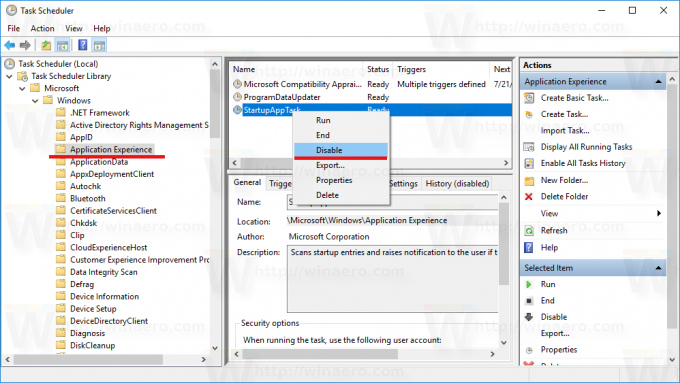
იგივე შეიძლება გაკეთდეს ბრძანების ხაზის გამოყენებით. ზოგიერთ მომხმარებელს შეიძლება ეს მეთოდი უფრო სასარგებლო აღმოჩნდეს. ეს შეიძლება გაკეთდეს შემდეგნაირად:
- გახსენით ამაღლებული ბრძანების ხაზი.
- ჩაწერეთ ან ჩასვით შემდეგი ბრძანება:
schtasks /change /tn "\Microsoft\Windows\Application Experience\StartupAppTask" /გამორთვა
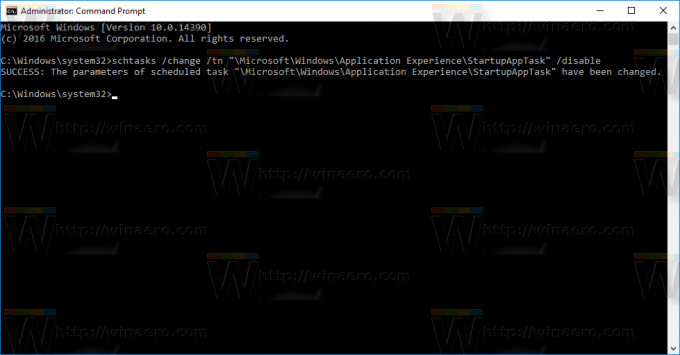
Ის არის.

